Os dados na forma de linhas e colunas são chatos, e é difícil derivar percepções nessa forma. Adicione gráficos interativos a ele, e você faz mais fácil para que todos façam o sentido dele. Você começa a ver padrões que eram impossíveis de detectar, olhando apenas dados brutos. Mas como você adiciona gráficos interativos a seu Web site?
Bem, isso é o que este tutorial vai lhe ensinar. Neste post vou guiá-lo através do processo de criação de gráficos interativos em um dos mais populares frameworks JavaScript – AngularJS . Estaremos implementando gráficos através do pacote de gráficos JavaScript do FusionCharts . E para tornar nosso trabalho mais fácil, faremos uso de seu plugin de gráficos AngularJS .
AngularJS torna muito fácil criar aplicativos web modernos (após a curva de aprendizado inicial, é claro!). E o plugin de gráficos AngularJS do FusionCharts nos permitirá criar gráficos interativos com apenas uma única diretiva.
Com a introdução fora do caminho, vamos começar com o tutorial! Você também pode verificar a demo primeiro.
VER DEMO
Eu dividi este tutorial em 4 etapas:
- Definir as dependências
ng-fusionchartsMódulo de injeção- Definir controlador para o aplicativo
- Render the FusionCharts ver mais
Etapa 1: Definir as dependências
Estes são os três arquivos JavaScript que precisamos incluir:
- AngularJS (1.x)
- Biblioteca JS do núcleo do FusionCharts
- FusionCharts ‘ AngularJS gráficos plugin
Veja como o seu HTML ficará depois desta etapa:
<head>
<!-- AngularJS - Either include via CDN or download AngularJS and use local link -->
<script type="text/javascript" src="http://cdnjs.cloudflare.com/ajax/libs/angular.js/1.3.14/angular.min.js"></script>
<!-- FusionCharts Core Library JavaScript File-->
<script type="text/javascript" src="path/to/fusioncharts.js"></script>
<!-- FusionCharts AngularJS Plugin JavaScript File-->
<script type="text/javascript" src="path/to/angular-fusioncharts.min.js"></script>
</head>
Etapa 2: ng-fusionchartsMódulo de Injeção
O próximo passo é incluir ng-fusionchartscomo uma dependência no nosso aplicativo. Abaixo está o código para conseguir isso:
var app = angular.module('DemoApp', ['ng-fusioncharts']);
Passo 3: Definir controlador para a aplicação
No controlador da aplicação, aumentamos o escopo do controlador com a definição de gráfico do Fusioncharts:
app.controller('DemoController', function($scope) {
//chart definition
$scope.dataSource = '{"chart":
{
"caption":"Sales - 2014 v 2015",
"numberPrefix":"$",
"captionFontSize":"14",
"subcaptionFontSize":"14",
"baseFontColor":"#666666",
"baseFont":"Helvetica Neue,Arial",
"baseFontSize":"11",
"subcaptionFontBold":"0",
"canvasBgAlpha":"0",
"showValues":"0",
"paletteColors":"#10a9ea,#ebd00f",
"bgColor":"#f6f6f6",
"bgAlpha":"100",
"showBorder":"0",
"showShadow":"0",
"showAlternateHGridColor":"0",
"showXAxisLine":"1",
"xAxisLineThickness":"1",
"xAxisLineColor":"#cdcdcd",
"xAxisNameFontColor":"#8d8d8d",
"yAxisNameFontColor":"#8d8d8d",
"canvasBgColor":"#ffffff",
"lineThickness":"4",
"anchorBgColor":"#ffffff",
"legendBgColor":"#ffffff",
"legendBgAlpha":"100",
"legendBorderAlpha":"50",
"legendBorderColor":"#888888",
"divlineAlpha":"100",
"divlineColor":"#999999",
"divlineThickness":"1",
"divLineIsDashed":"1",
"divLineDashLen":"1",
"divLineGapLen":"1",
"toolTipColor":"#ffffff",
"toolTipBorderColor":"#ffffff",
"toolTipBorderThickness":"1",
"toolTipBgColor":"#000000",
"toolTipBgAlpha":"80",
"toolTipBorderRadius":"4",
"toolTipPadding":"10",
"toolTipFontSize":"20",
"anchorRadius":"5",
"anchorBorderThickness":"3",
"anchorTrackingRadius":"15",
"showHoverEffect":"1"
},
"categories":[
{
"category":[
{"label":"Jan"},
{"label":"Feb"},
{"label":"Mar"},
{"label":"Apr"},
{"label":"May"},
{"label":"Jun"},
{"label":"Jul"},
{"label":"Aug"},
{"label":"Sep"},
{"label":"Oct"},
{"label":"Nov"},
{"label":"Dec"}
]
}],
"dataset":[
{"seriesname":"Bakersfield Central",
"data":[
{"value":"12123"},
{"value":"8233"},
{"value":"25507"},
{"value":"9110"},
{"value":"13529"},
{"value":"8803"},
{"value":"19202"},
{"value":"13500"},
{"value":"16202"},
{"value":"19200"},
{"value":"9202"},
{"value":"11366"}]
},
{"seriesname":"Los Angeles Topanga",
"data":[
{"value":"13400"},
{"value":"9800"},
{"value":"22800"},
{"value":"12400"},
{"value":"15800"},
{"value":"9800"},
{"value":"21800"},
{"value":"9310"},
{"value":"12362"},
{"value":"17230"},
{"value":"10202"},
{"value":"12366"}]
}
]}';
});
Etapa 4: Render o FusionCharts View
Agora adicione a seguinte marcação ao seu HTML para renderizar o FusionCharts:
<div ng-controller="DemoController">
<fusioncharts id="mychartcontainer" chartid="mychart" width="650" height="400" type="msspline" dataFormat= 'json', dataSource="{{dataSource}}" config="{{chartoptions}}">
</fusioncharts>
<!-- dataSource is data used by FusionCharts to render the chart and is declared above using $scope -->
</div>
Se você tiver seguido acima etapas corretamente e não alterado em qualquer coisa, você deve ver um gráfico de trabalho como este: http://codepen.io/4two2/pen/MKGKVO
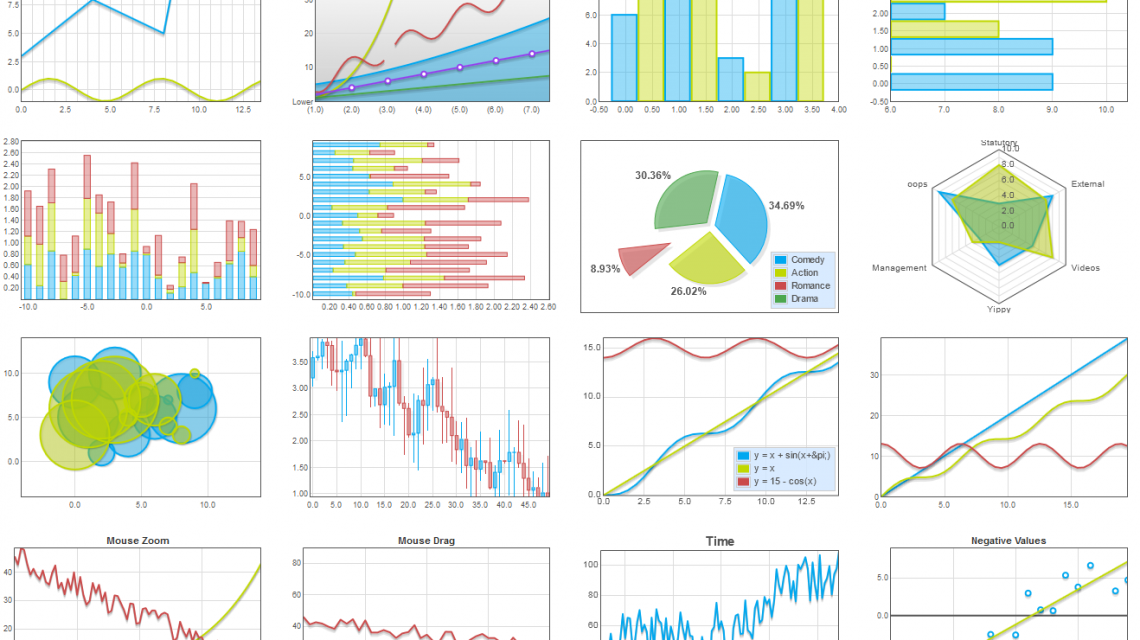







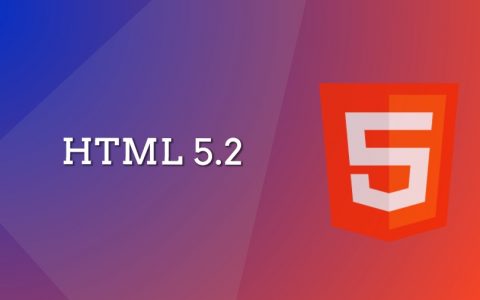



Belo artigo!
Obrigado Alex!
Boa noite, tentei o link do exemplo e a pagina ficou toda em branco. tentei implementar o exemplo e tbm nao tive exito. teria no github esse exemplo?
Olá Joathan, segue o link do gitHub: https://github.com/fusioncharts/angular-fusioncharts
Jonathas,
Estou trabalhando em um projeto em Ionic 1 + Angular 1 e um dos requisitos do projeto é :
Após um filtro de datas ( De – Até ) exibir um gráfico de barras com os dados do resultado da consulta.
Bem gostaria de help , qual ou quais frameworks posso utilizar para plotar esse gráfico conforme a tecnologia ( Ionic 1 + Angular 1 )